Nota introduttiva per i record MX
A meno che tu non abbia già dei record MX per il tuo dominio che puntano a un altro fornitore di servizi email (ad esempio, Gmail), potresti dover aggiornare anche i record MX.
I record MX (Mail Exchange) sono delle impostazioni importanti per la gestione delle email di un dominio. Anche se stai solo inviando email, è consigliato avere questi record configurati.
Cos’è un record MX? Un record MX è come un indirizzo di consegna per le email del tuo dominio. Dice agli altri server dove inviare le email destinate al tuo dominio.
Perché sono importanti? Anche se invii solo email (e non ne ricevi), avere un record MX configurato aiuta a garantire che il tuo dominio sia riconosciuto correttamente dagli altri server email.
Cosa fare? Se non hai già configurato i record MX per il tuo dominio per un altro servizio email (come Gmail), dovresti aggiornare i record con le nuove informazioni fornite.
Per i tuoi eventi, devi configurare un mittente email prima di procedere all’invio massivo di campagne email. Questo ti assicura un maggiore livello di personalizzazione e ottimizza le probabilità che le tue email non finiscano in spam.
Per saperne di più leggi l’articolo Invio email massive: best practice.
Nel menu Email > Domini clicca il bottone Crea nuovo dominio.

Completa i campi con i dati del tuo mittente: il nome del dominio e l’indirizzo email mittente devono coincidere.
Nome dominio: è il dominoi a cui è collegata l’email che vuoi sare come mittente. Es: mygreatevent.com
Nome mittente: è il none che vuoi appaia come mittente per le tue email. Es: Info My Great Event
Indirizzo email mittente: è l’indirizzo email vero e proprio. Es: info@mygreatevent.com
Una volta salvato SharEvent ti restituirà dei DNS da inserire sul tuo dominio.
I record DNS, inclusi i record MX quando necessari, devono essere impostati correttamente per il dominio per garantire il corretto funzionamento della posta elettronica. È fondamentale che questa configurazione venga eseguita da un professionista. Un errore può bloccare tutta la posta del tuo dominio, causando gravi interruzioni nelle comunicazioni e problemi di sicurezza. I professionisti hanno le competenze necessarie per garantire che tutto funzioni correttamente, evitando disservizi e vulnerabilità.

Un errore può bloccare tutte le email in entrata e in uscita, causando gravi interruzioni nelle comunicazioni.
Usa il bottone Verifica DNS per verificare la propagazione dei DNS.
La propagazione può richiedere fino a 48 ore.
Una volta propagati in ogni caso riceverai un’email sull’indirizzo di posta dell’utente Master per attestare l’avvenuta configurazione.
Tracking record
I tracking record nelle email monitorano azioni come l’apertura o il clic su un link. Tuttavia, alcuni server di posta, soprattutto quelli aziendali, possono bloccare le email che contengono questi record, riducendo la probabilità di consegna. Disabilitarli può aumentare le possibilità di successo nell’invio, ma comporta la perdita delle statistiche su queste azioni.
Se ritieni che l’utilizzo dei tracking record possa influire negativamente sulla consegna delle tue email, puoi utilizzare il pulsante Disabilita tracking record. Questa opzione è utile se preferisci aumentare la probabilità di consegna delle tue email, anche a costo di rinunciare alla raccolta di statistiche dettagliate sulle interazioni dei destinatari.
Mittente e Domini
Il mittente cerato è automaticamente disponibile su tutti i tuoi eventi e puoi impostarlo dove desideri.
Per farlo, devi navigare nel menu Email > Impostazioni > Mittenti e domini.
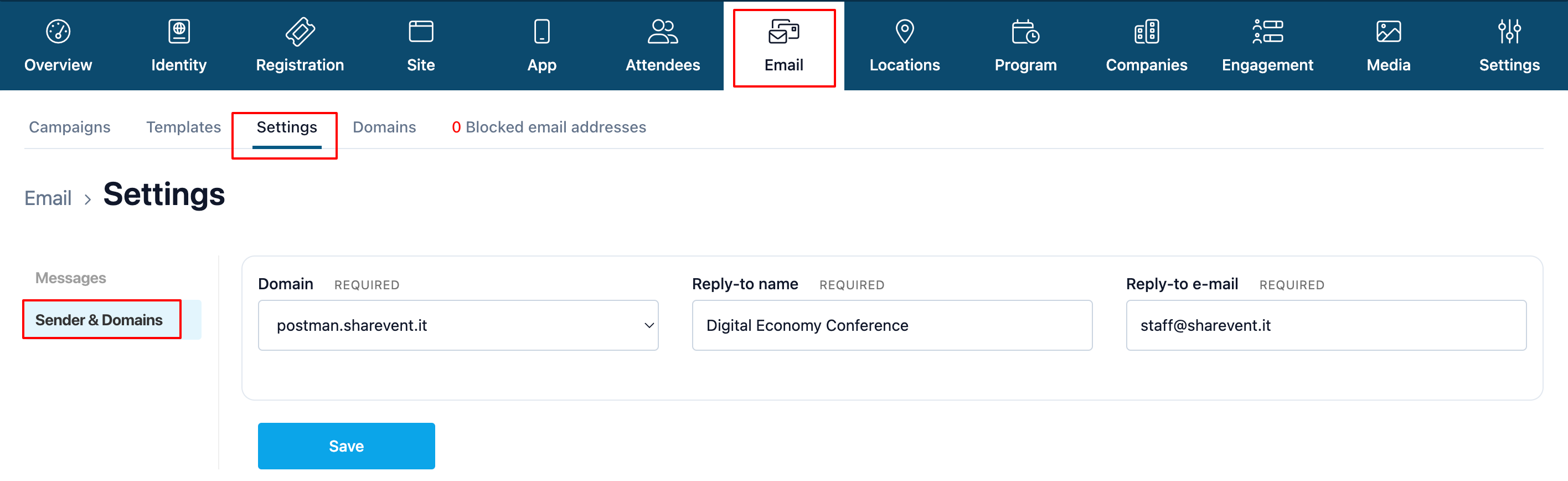
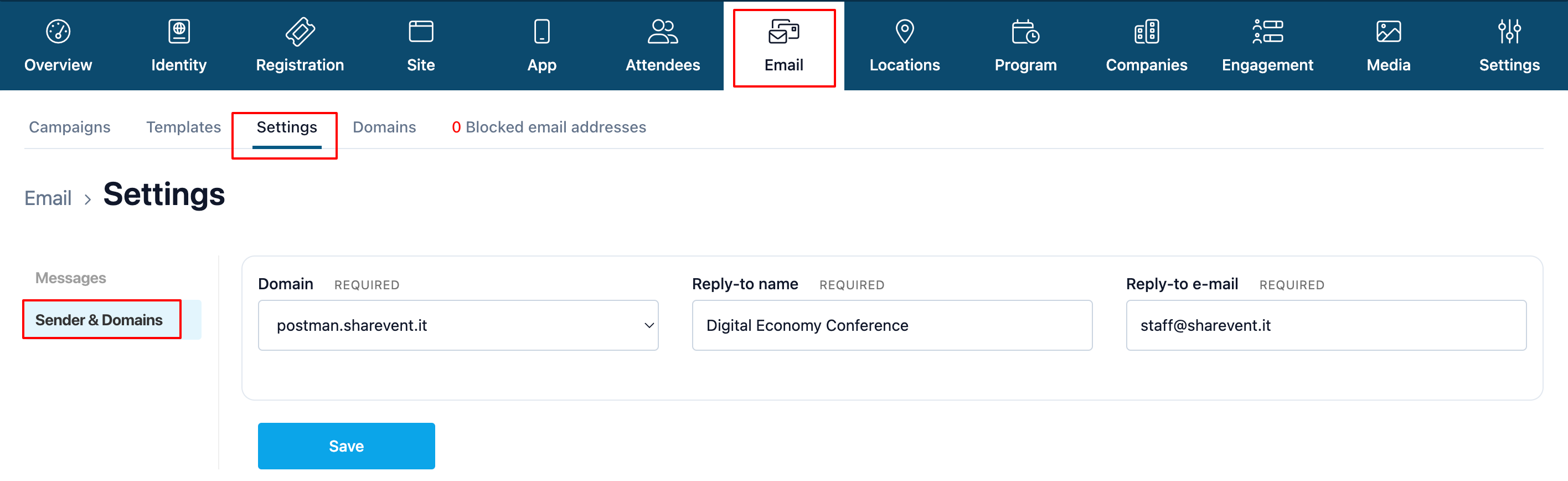
Imposta i dati richiesti
Dominio imposta tramite il menu a tendina il mittente appena creato.
Nome email di risposta imposta il nome che vuoi usare per le email di risposta quando qualcuno clicca su “Rispondi” alla tua email.
Email di risposta questo è l’indirizzo a cui andranno le risposte quando qualcuno clicca su “Rispondi” alla tua email. Può essere diverso dal mittente.
A questo punto tutte le campagne che programmerai e le email automatiche e manuali che manderai avranno come mittente questo che hai configurato.
Keywords: configura mittente, crea mittente, mittente email, mittente prorpio dominio